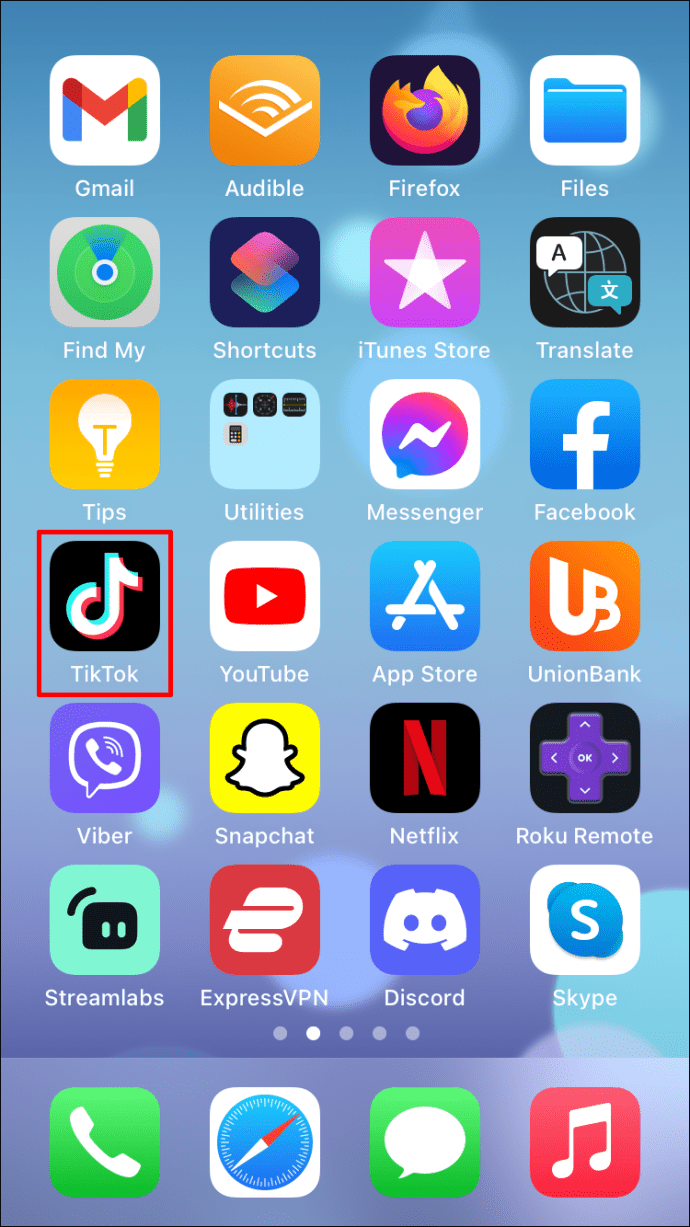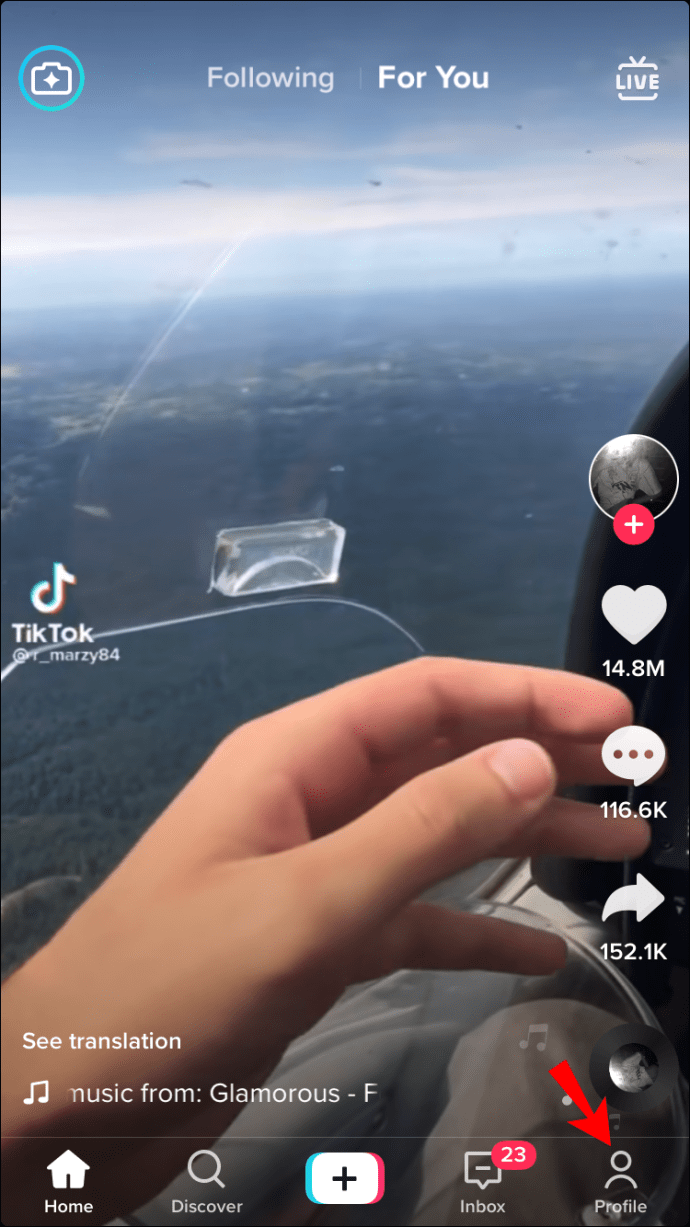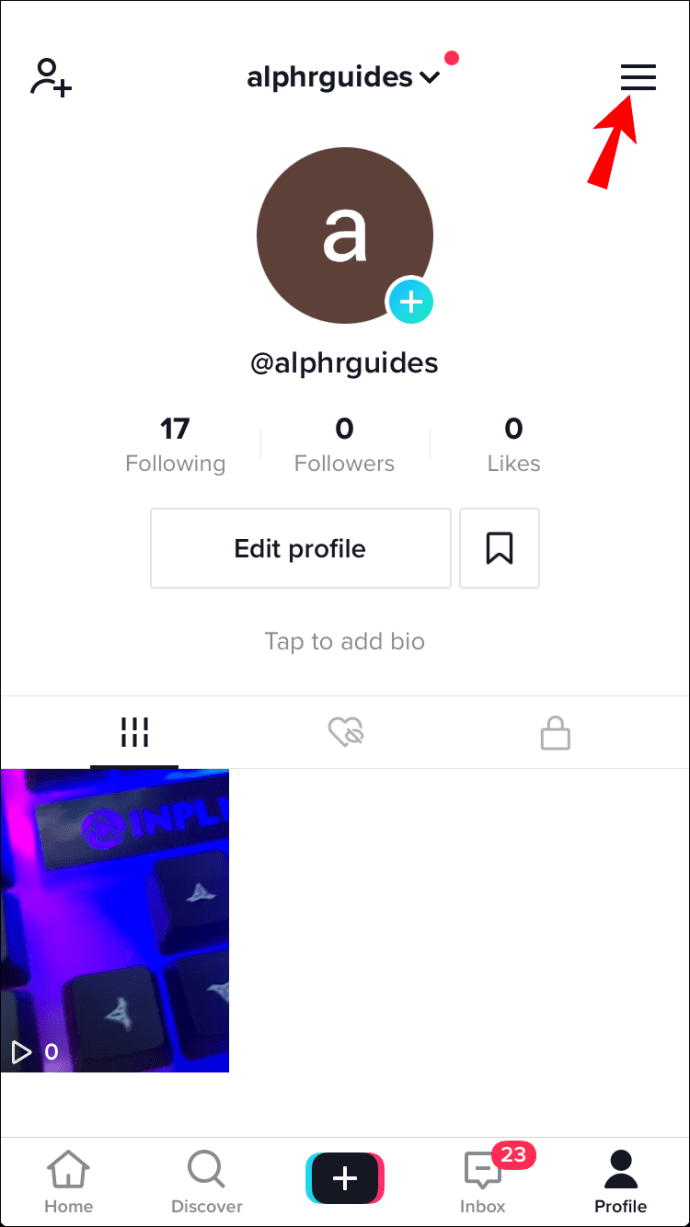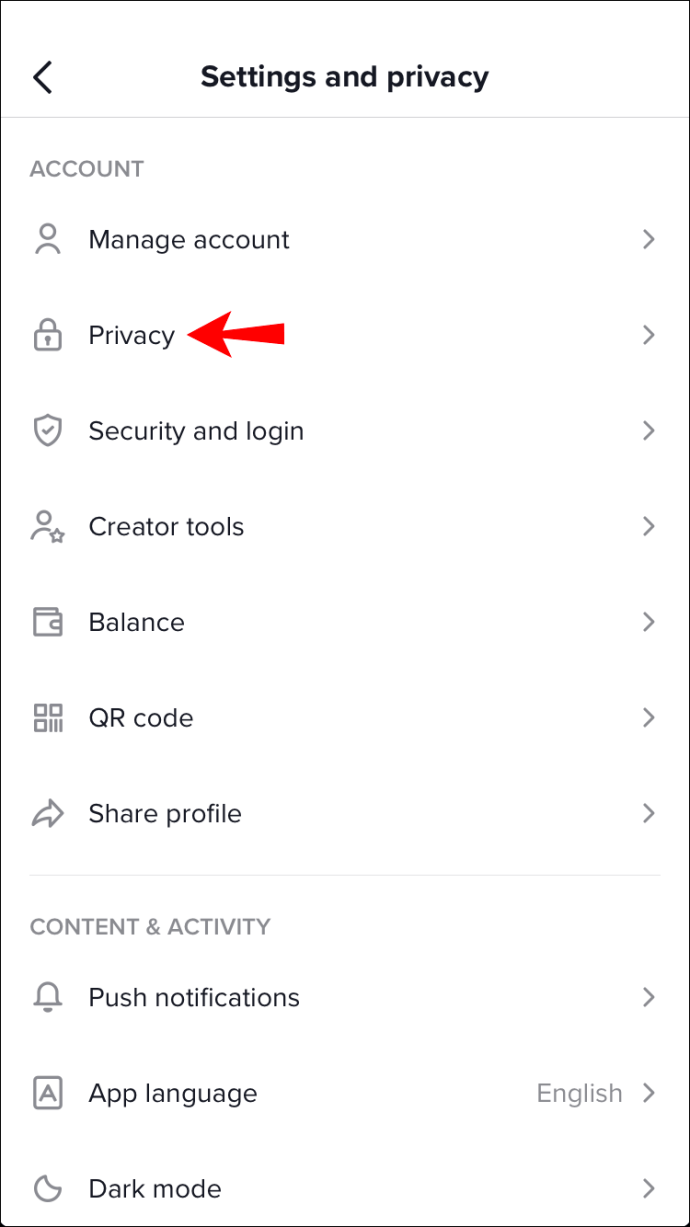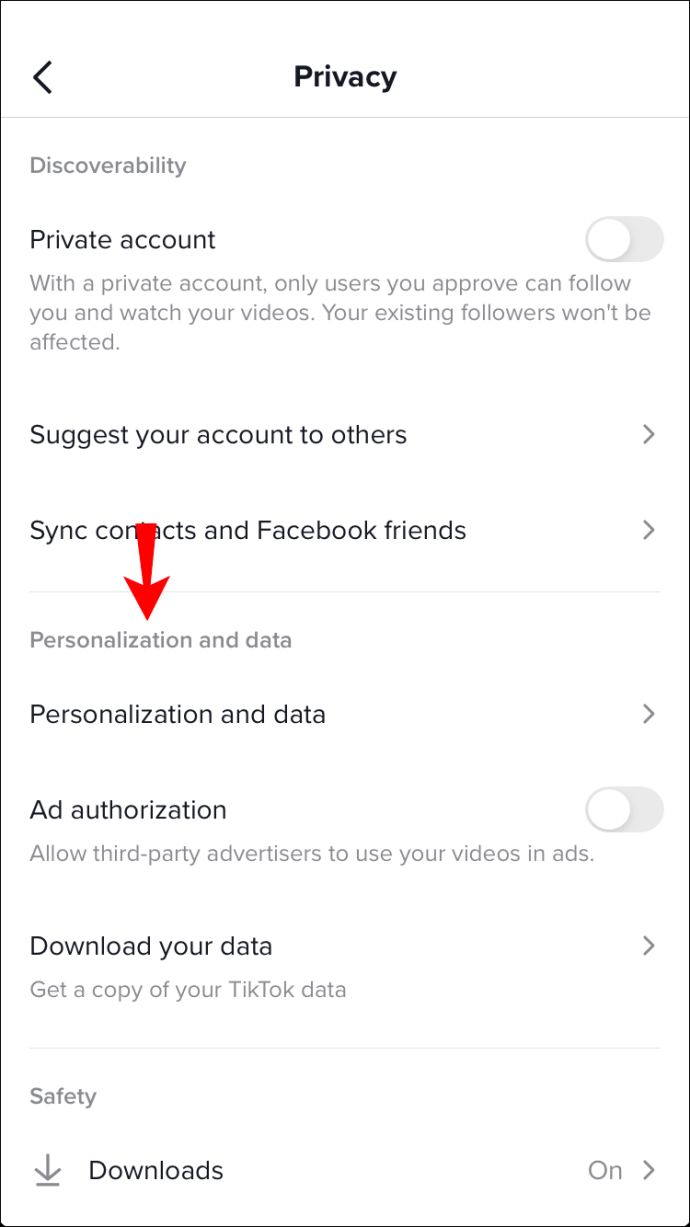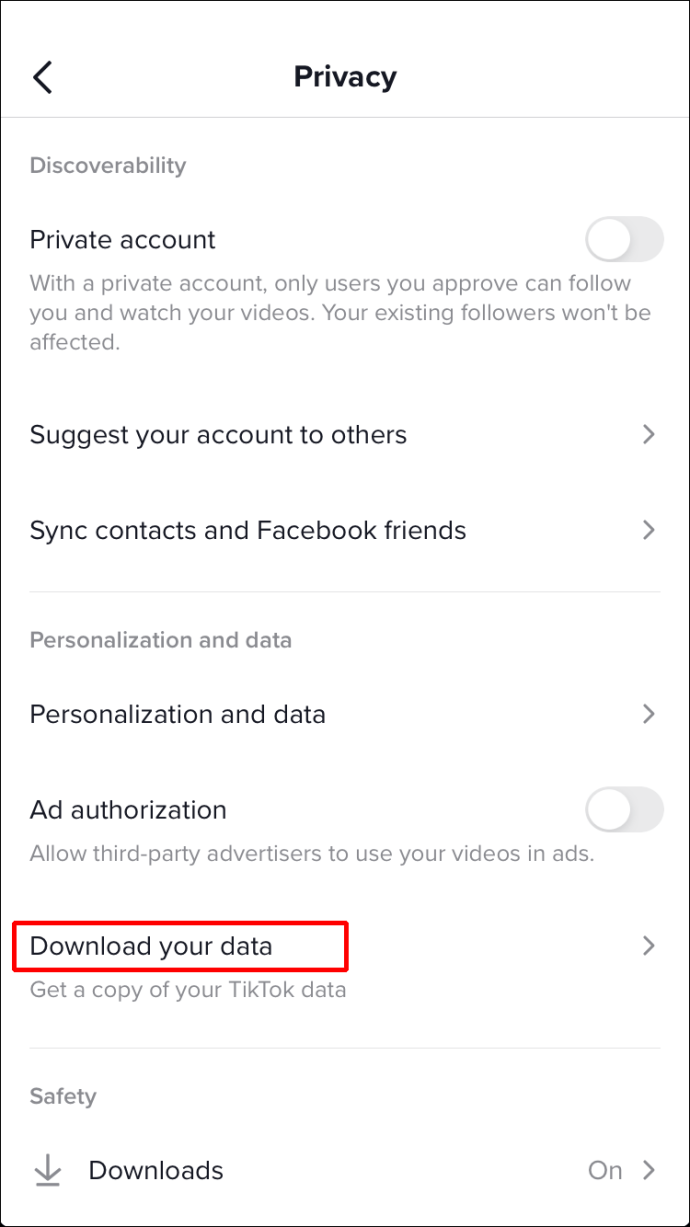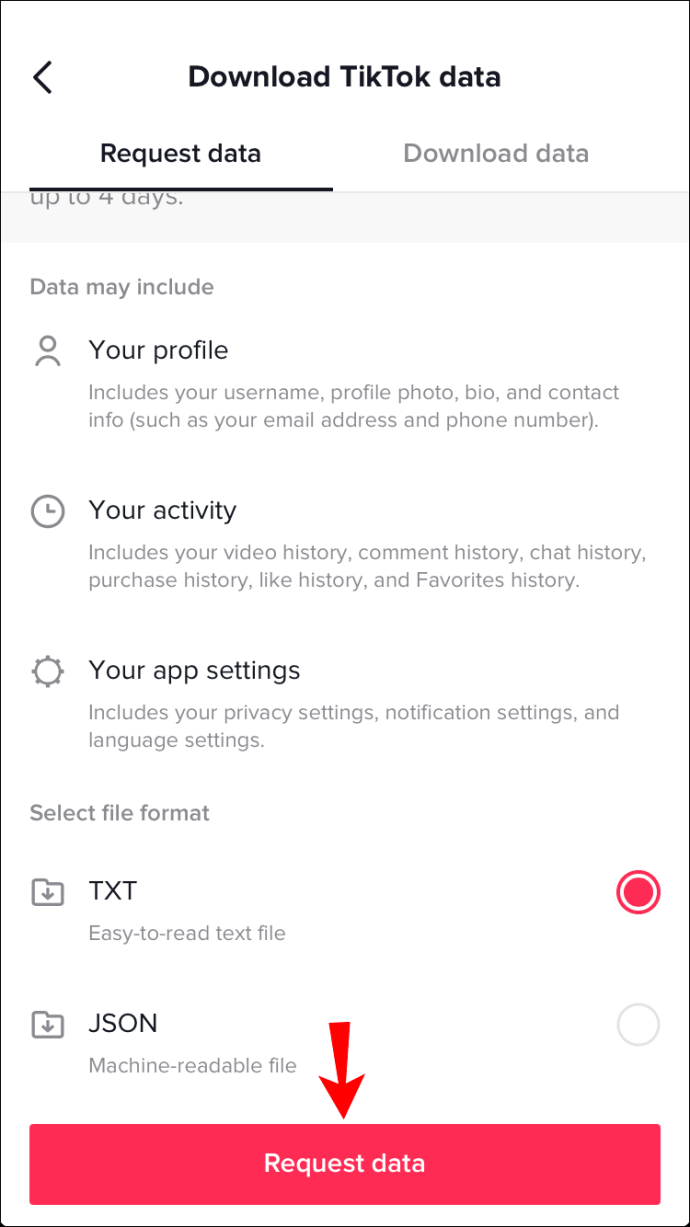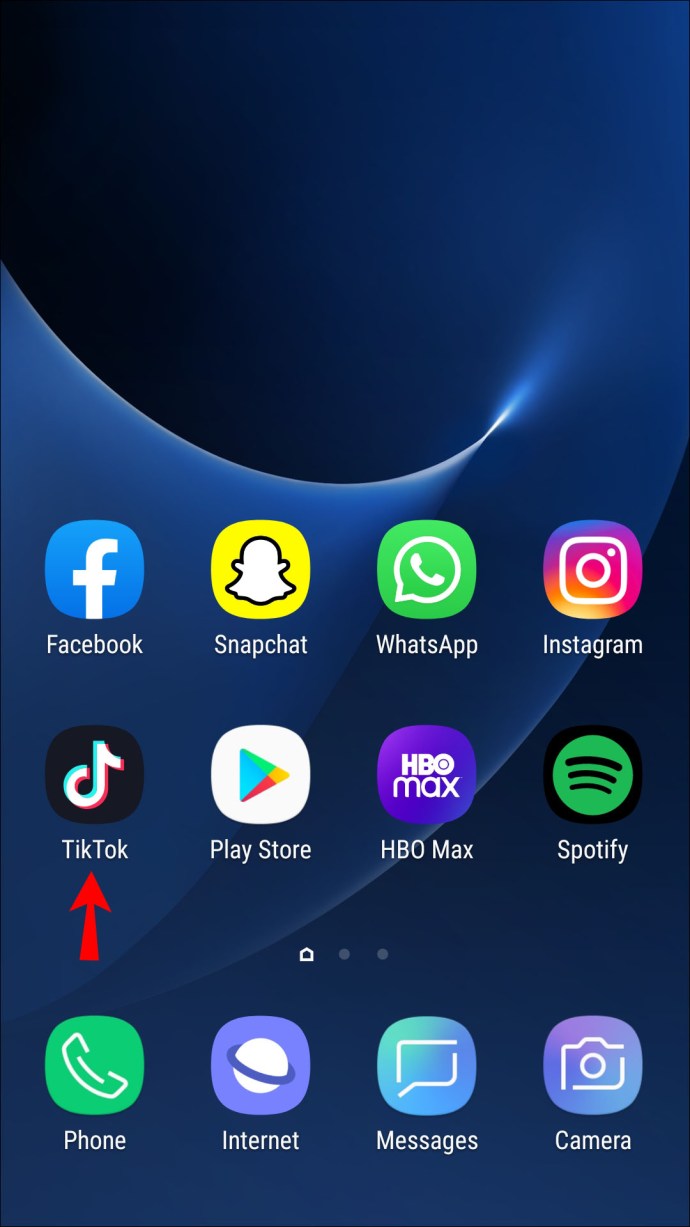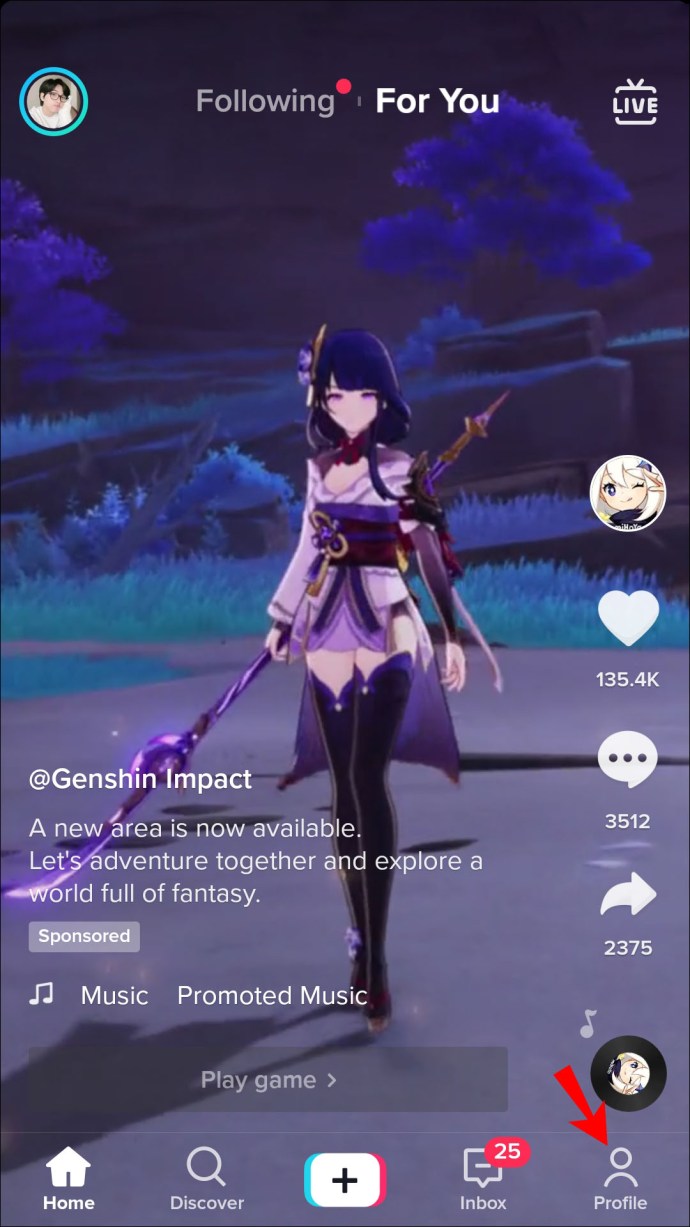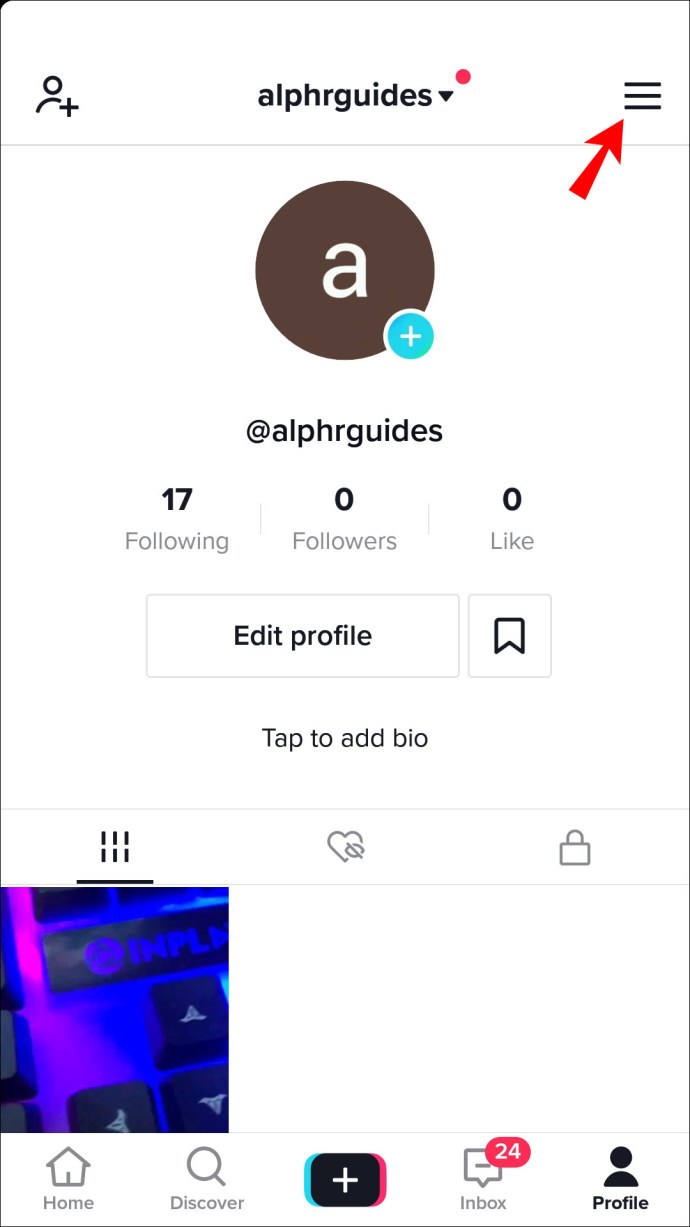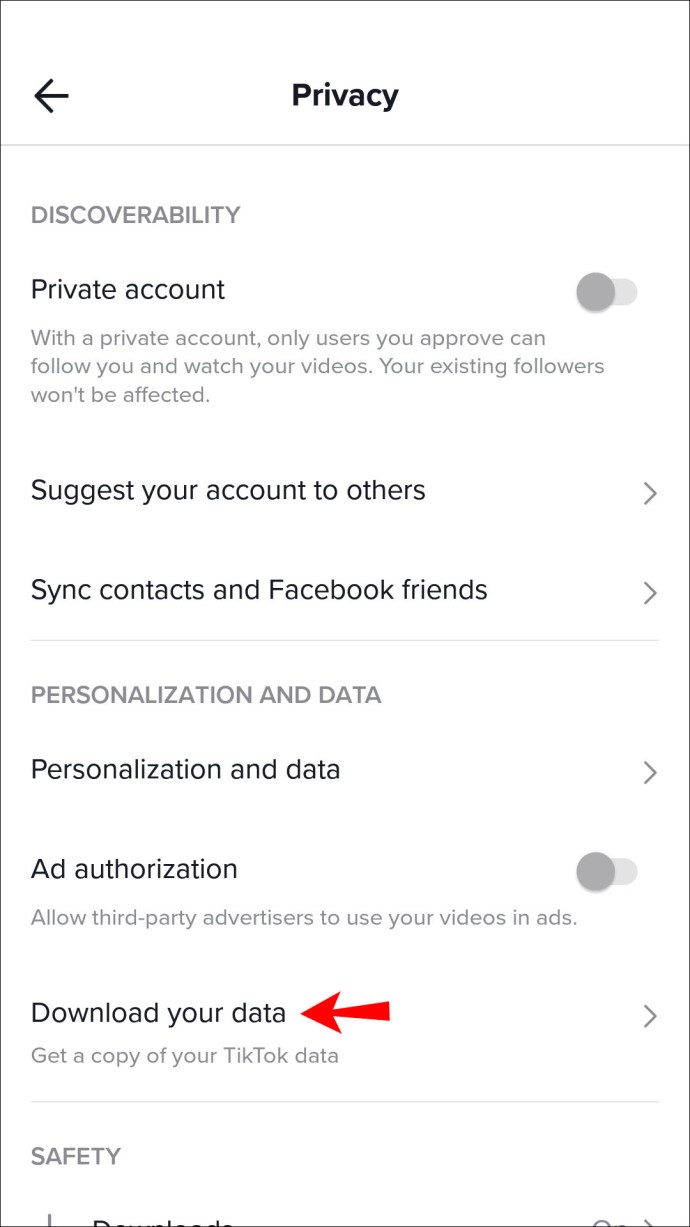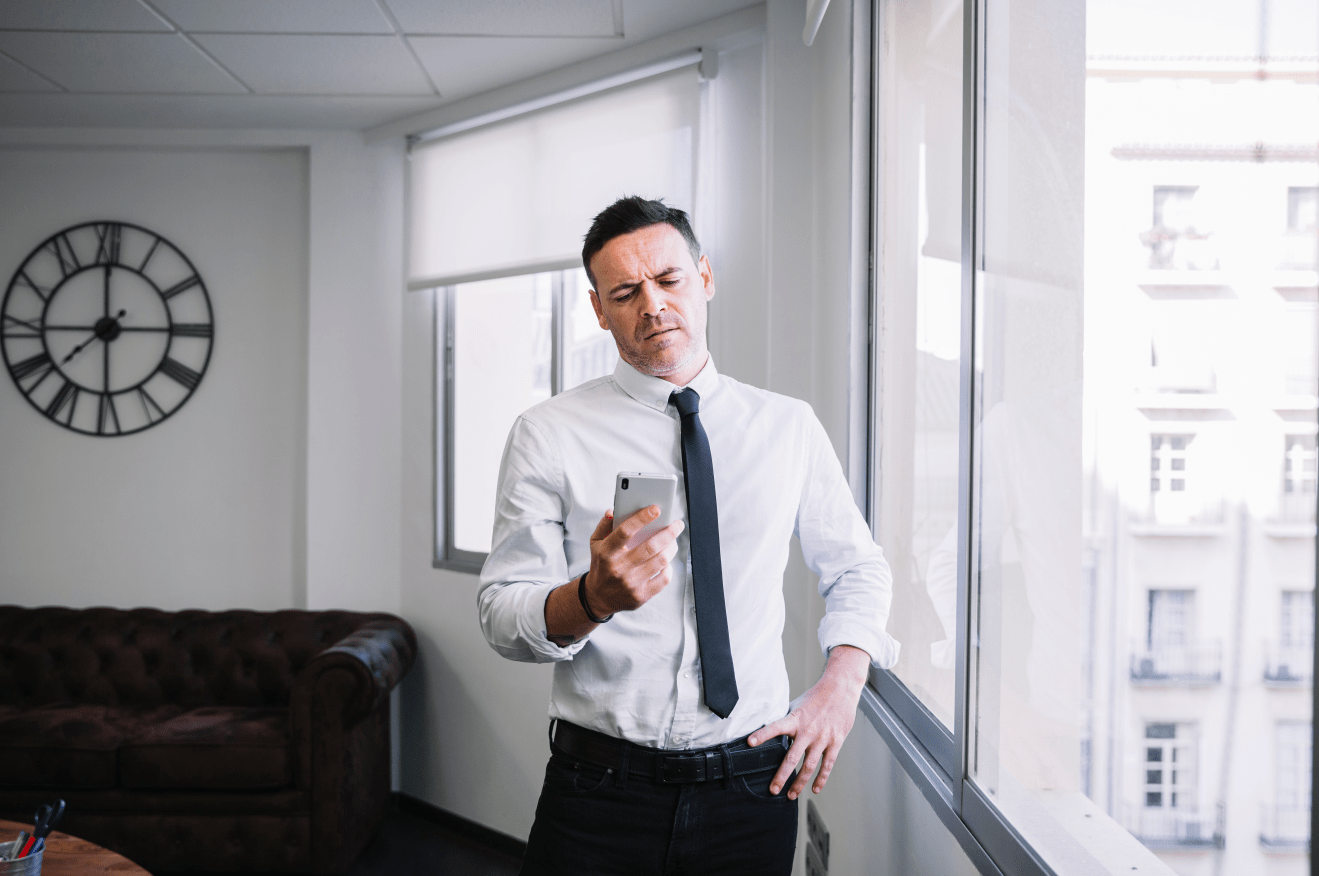Если вы какое-то время в TikTok, то наверняка уже просмотрели тысячи видео. Однако, возможно, вы вдруг захотите узнать точное количество видео, которые вы смотрели в прошлом. К сожалению, в TikTok нет опции, позволяющей это увидеть.

Однако, если вы достаточно настойчивы, есть способ получить доступ к файлу со всеми вашими просмотренными видео. Если эта информация окажется для вас полезной, вы попали в нужное место. Эта статья поделится полезными советами о том, как получить доступ ко всем видео, которые вы смотрели из своей учетной записи TikTok, для пользователей iPhone и Android.
Как узнать, сколько TikTok вы просмотрели на iPhone
TikTok, несомненно, была самой быстрорастущей платформой за последний год. Кроме того, с миллионами загружаемых видео каждый день трафик продолжает расти. Чем больше людей взаимодействует с приложением, тем больше им может быть любопытно, сколько TikTok они на самом деле просмотрели.
Так как же узнать, сколько TikTok вы просмотрели? Самый простой способ - просмотреть историю ваших видео в TikTok, но эта функция по-прежнему недоступна для большинства пользователей.
Некоторые люди могут видеть свою историю просмотров в своих профилях, поэтому вы можете попробовать эти шаги, чтобы проверить, подходит ли ваша учетная запись:
- Запустите TikTok на своем iPhone.
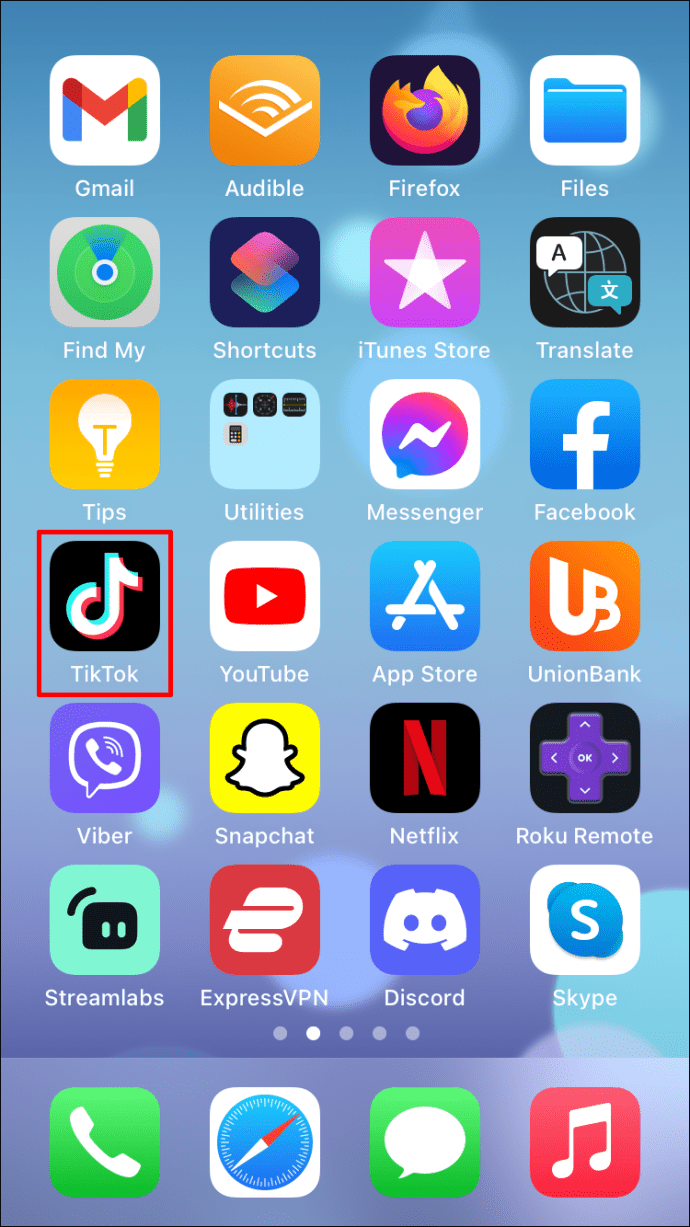
- Нажмите на значок «Профиль» внизу экрана.
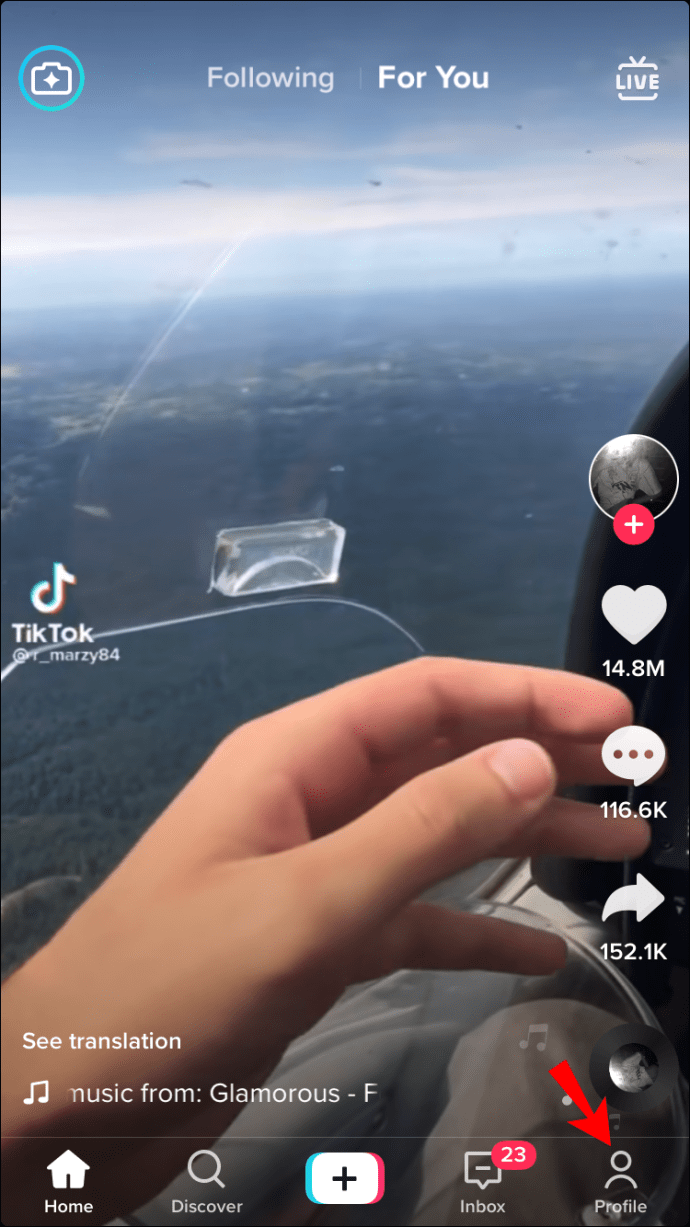
- Нажмите на три вертикальные линии и найдите параметр «Просмотр истории».
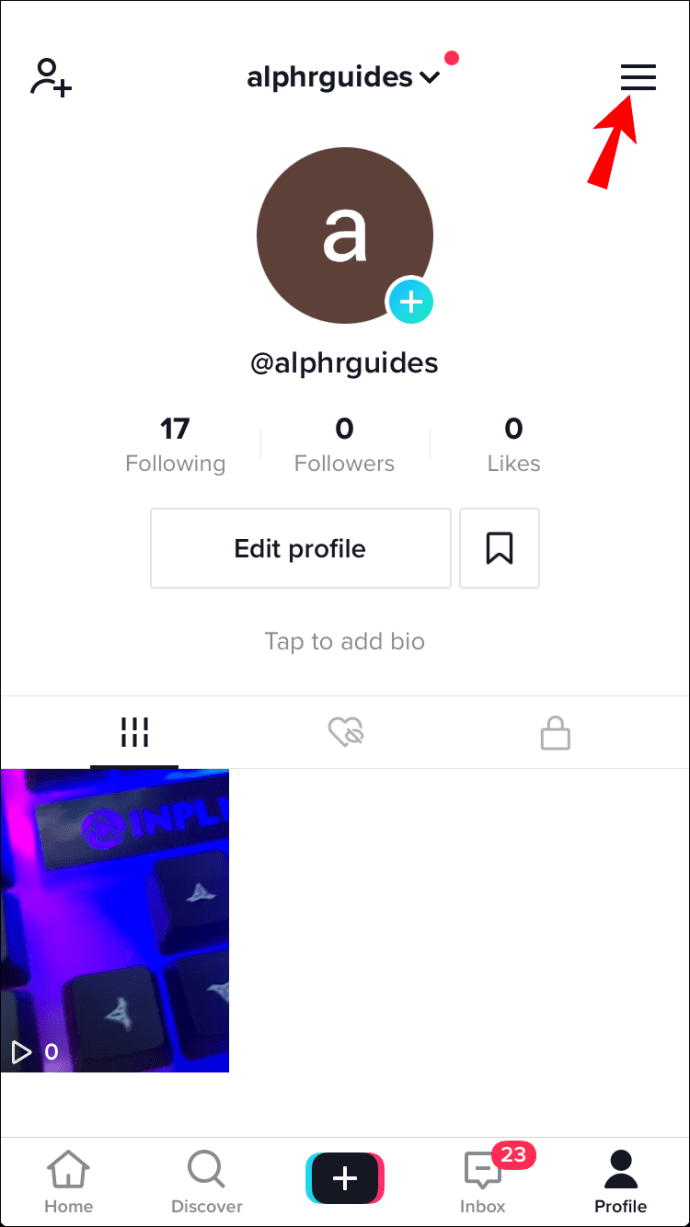
- Если он там есть, нажмите на него. Вам будет представлена история всех просмотренных вами видео в TikTok.
Если нет, придется пройти долгий путь. Вы можете скачать файл активности в TikTok, который содержит всю вашу личную информацию, включая ссылки на все видео, которые вы когда-либо смотрели в своей учетной записи.
Вот как загрузить этот файл на свой iPhone:
- Запустите приложение TikTok на своем iPhone.
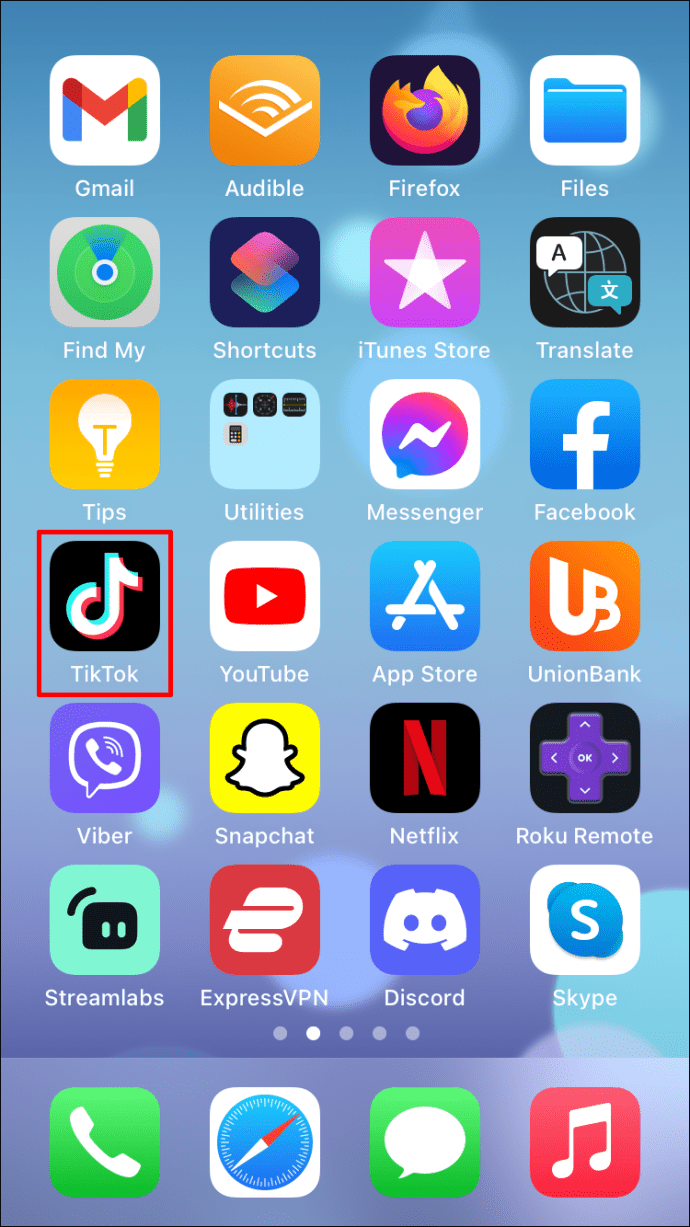
- Нажмите кнопку «Профиль» в нижней части экрана, чтобы перейти в свой профиль.
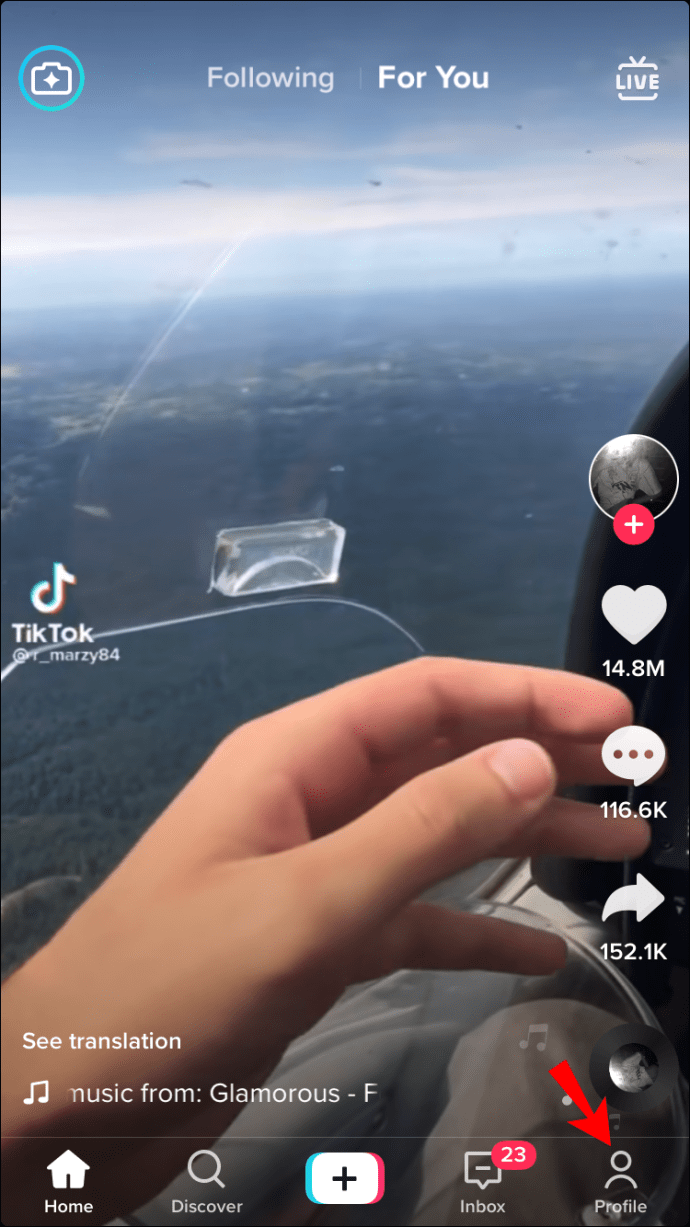
- Нажмите на три вертикальные линии в правом верхнем углу.
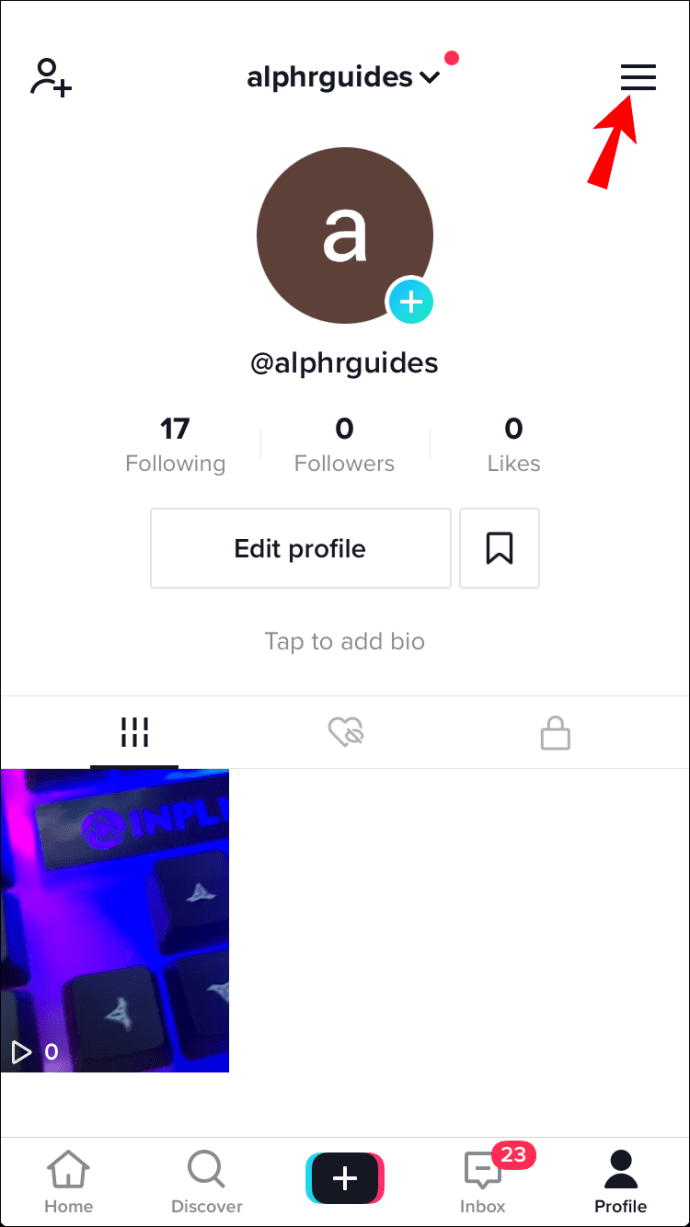
- Перейдите в «Настройки».
- Прокрутите до «Конфиденциальность».
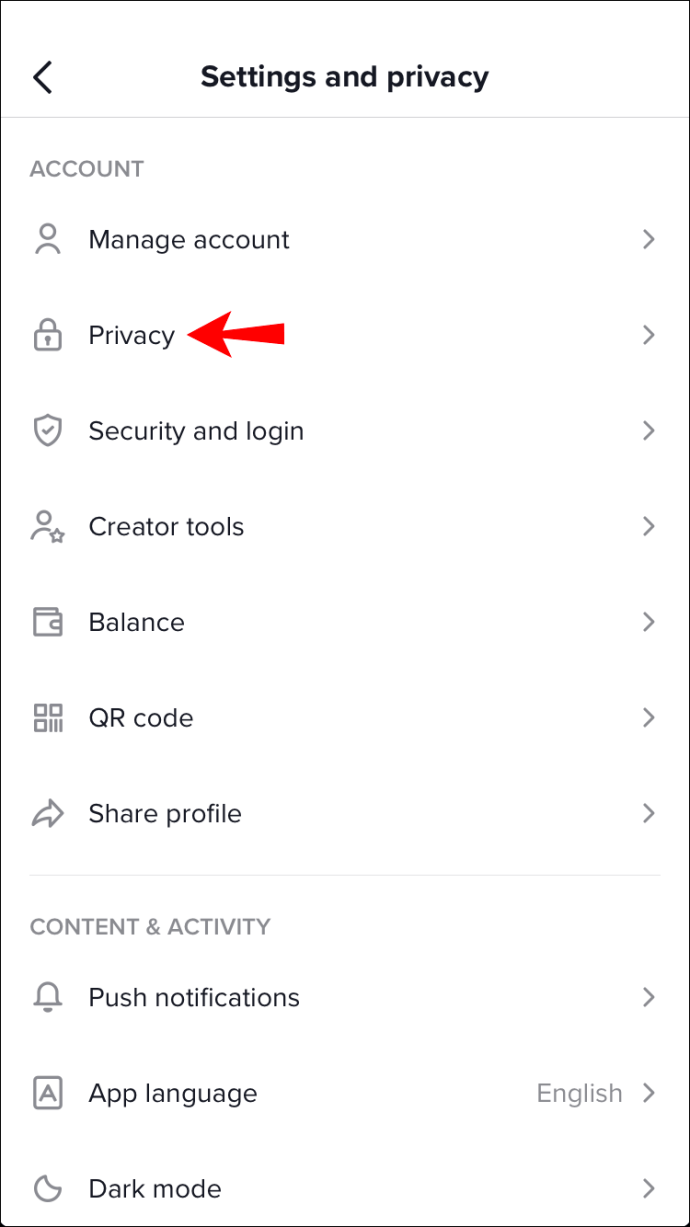
- Продолжайте «Персонализация и данные».
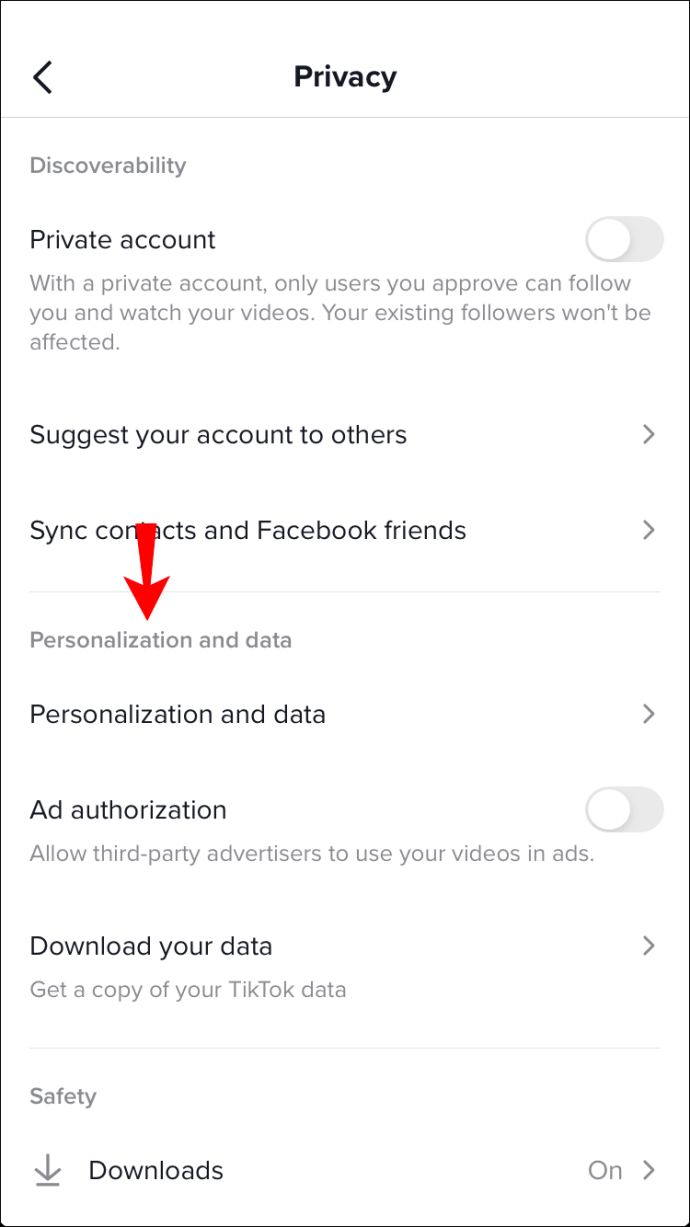
- Нажмите «Загрузить свои данные». Вы увидите список информации, которую вы можете скачать, в том числе «Ваш профиль», «Ваши действия» и «Настройки вашего приложения».
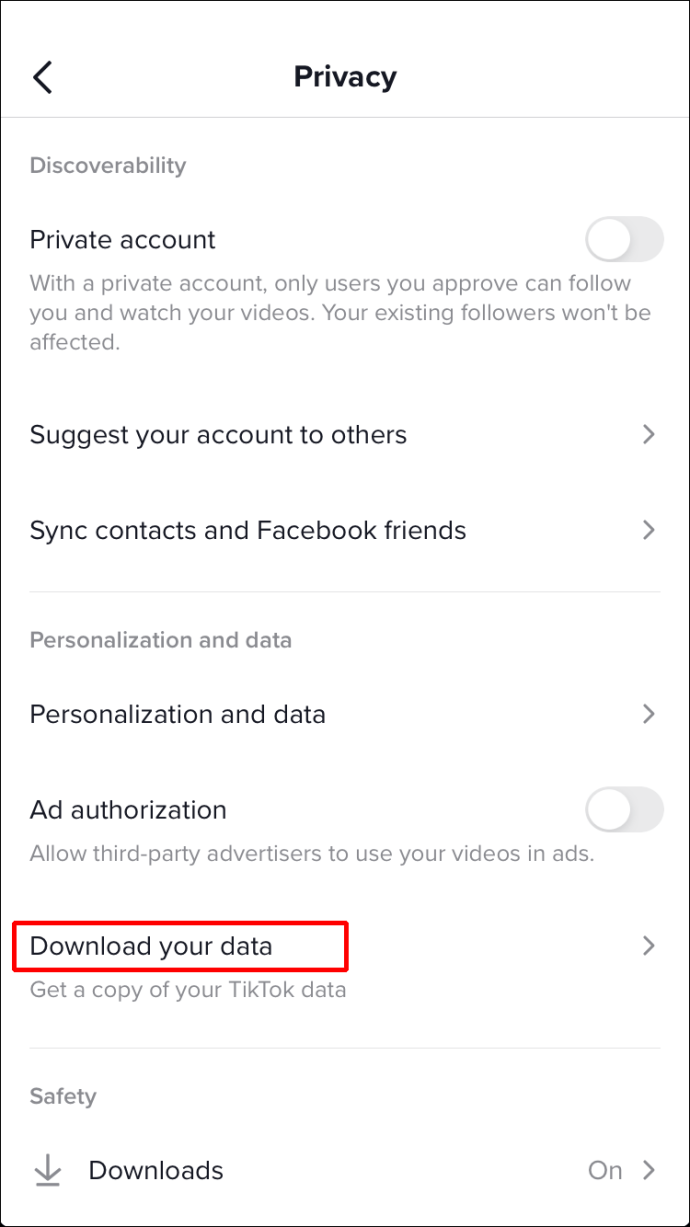
- Нажмите на «Запросить файл данных».
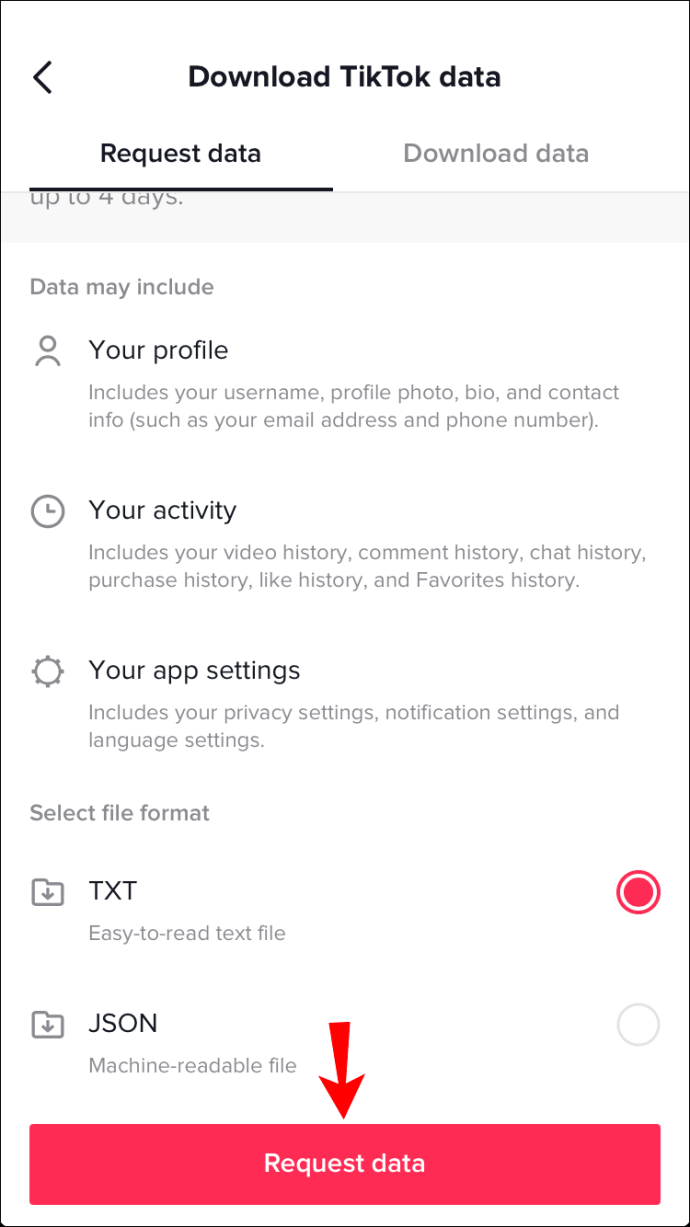
В зависимости от размера файла процесс может занять до двух дней. Вы получите уведомление о том, что запрос был получен, и вы сможете следить за его статусом на вкладке «Загрузить данные». После того, как ваш запрос будет одобрен, статус «Ожидает рассмотрения» изменится на «Скачать», и вы сможете скачать файл.
- Получите файл, нажав «Скачать».
Файл будет доступен для скачивания в течение четырех дней. Обязательно загрузите файл, прежде чем он исчезнет. В противном случае вам придется отправить еще один запрос и подождать еще два дня.
- По умолчанию файл будет загружен в папку «Файлы» на вашем iPhone. Если ваш iPhone не может открыть файл .zip, вы можете передать его на свой компьютер.
- Когда вы откроете папку, перейдите в папку «Действия».
- Вы увидите много файлов с расширением .txt. Откройте файл VideoBrowsingHistory.txt.
Внутри вы увидите подробный список всех видео, просмотренных в вашем аккаунте. Список также будет содержать отметки времени и ссылки на видео. Однако вам придется пересчитать их все, чтобы получить точную сумму.
Как узнать, сколько TikToks вы просмотрели на устройстве Android
TikTok может вызывать зависимость - в этом нет никаких сомнений. Если бы вы подсчитали каждое видео, которое вы смотрели на платформе, вы могли бы насчитать тысячи. Если вас очень интересует ваша деятельность в TikTok, вы можете задаться вопросом, как узнать количество TikTok, которое вы смотрели на своем устройстве Android.
Если вы один из немногих счастливчиков, вы сможете увидеть историю просмотренных вами видео в своем профиле. Выполните следующие действия, чтобы узнать, подходит ли ваш профиль:
- Запустите приложение TikTok на своем Android-устройстве.
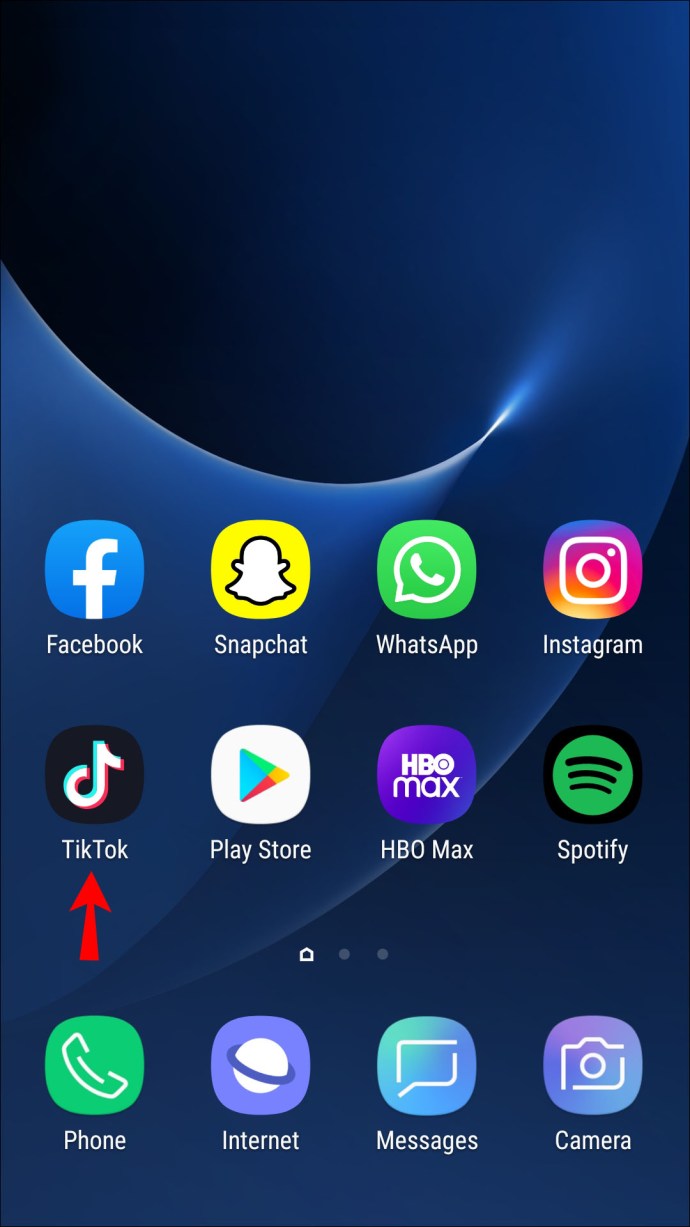
- Нажмите на свой аватар в правом нижнем углу экрана.
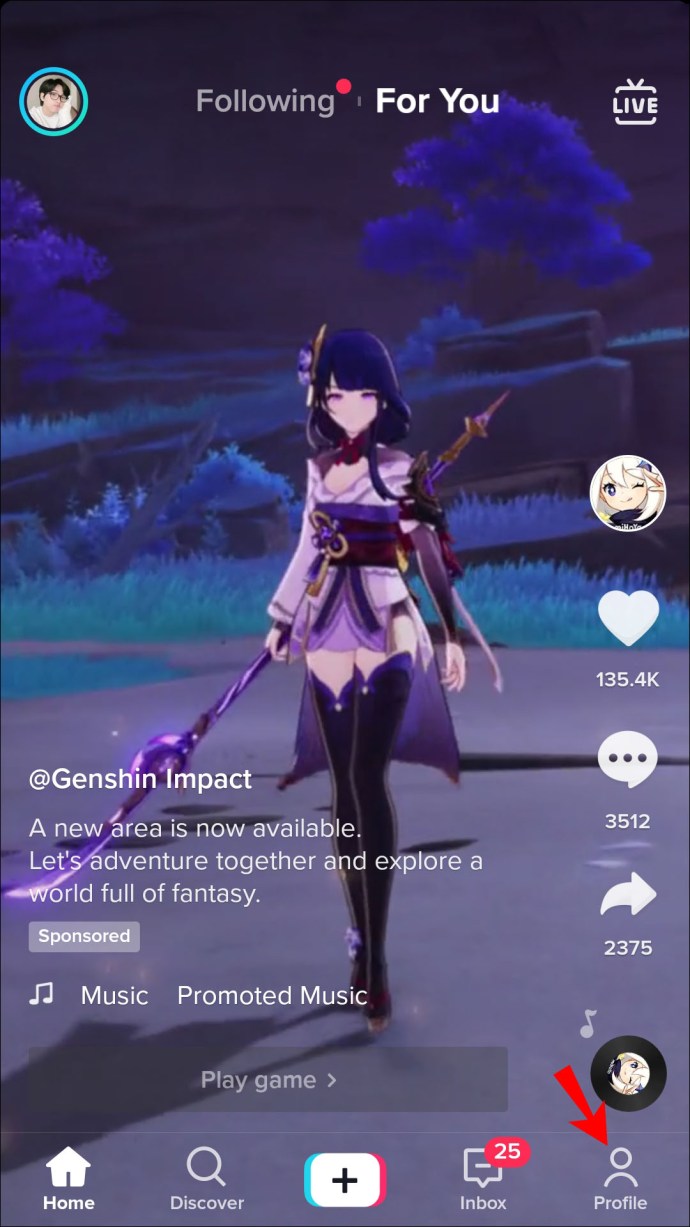
- Нажмите на значок меню (три вертикальные линии) и выберите «История просмотра».
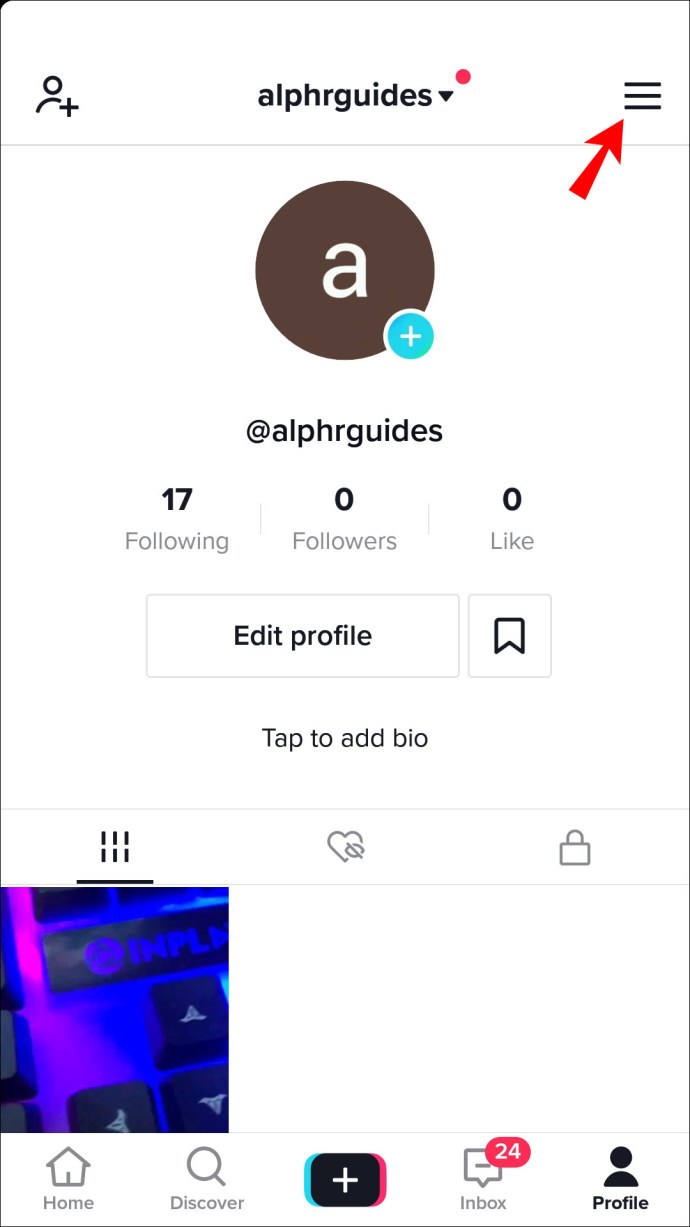
Теперь вы можете увидеть историю всех видео, которые вы смотрели в TikTok.
К сожалению, если вы не видите опцию «Просмотр истории», это означает, что вам нужно выяснить это на собственном опыте. Но не беспокойтесь - следовать инструкциям несложно. Центральная часть включает в себя загрузку файла «.zip» со всеми задокументированными действиями из вашей учетной записи TikTok.
Если это похоже на то, что может сработать для вас, выполните следующие действия:
- Запустите приложение TikTok на своем Android-устройстве.
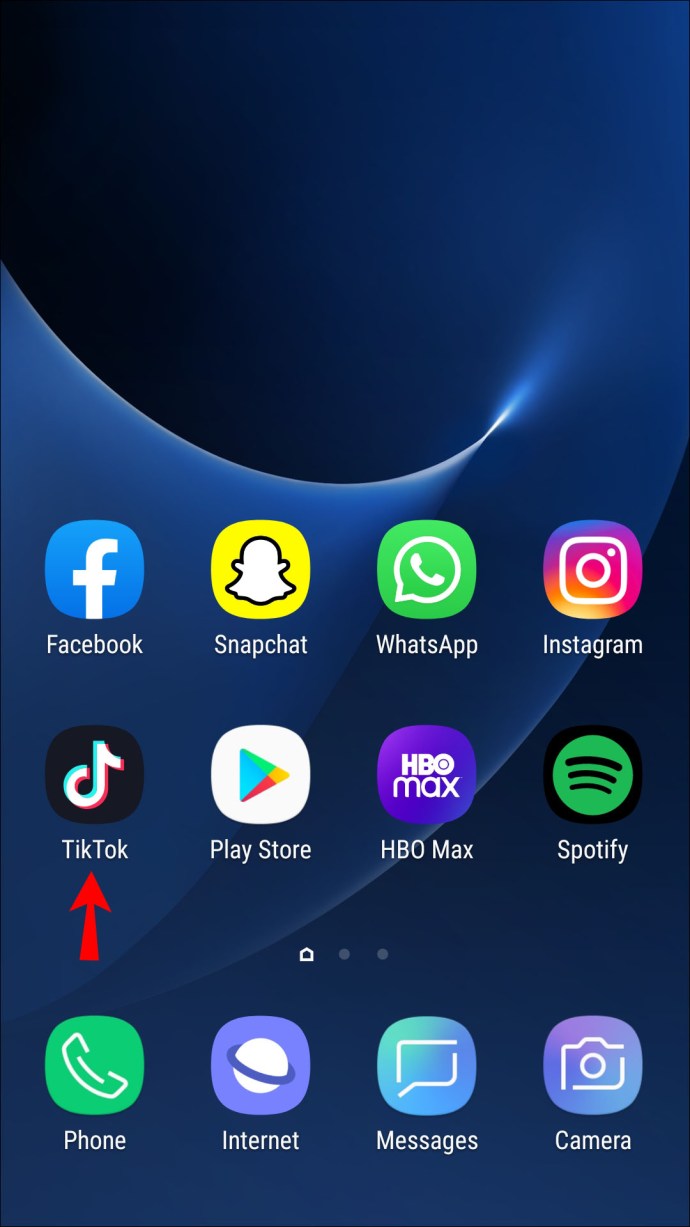
- Нажмите на значок «Профиль» в правом нижнем углу экрана, чтобы открыть свой профиль.
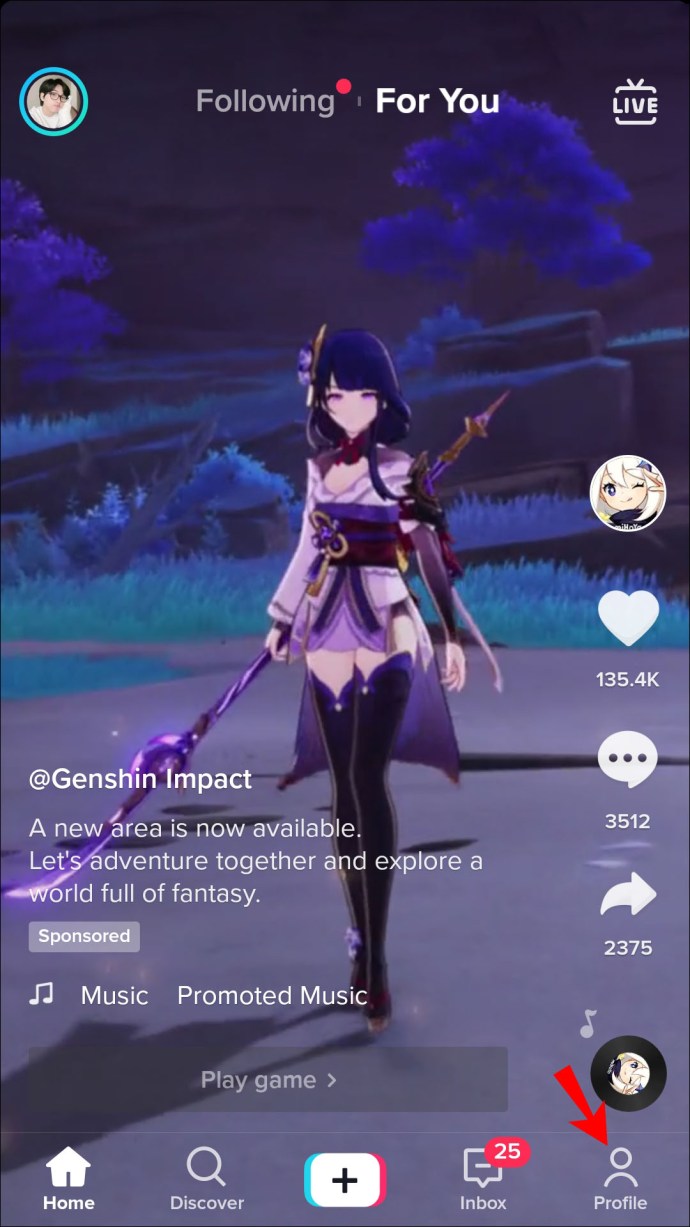
- Нажмите на три вертикальные линии в правом верхнем углу, чтобы перейти в «Настройки».
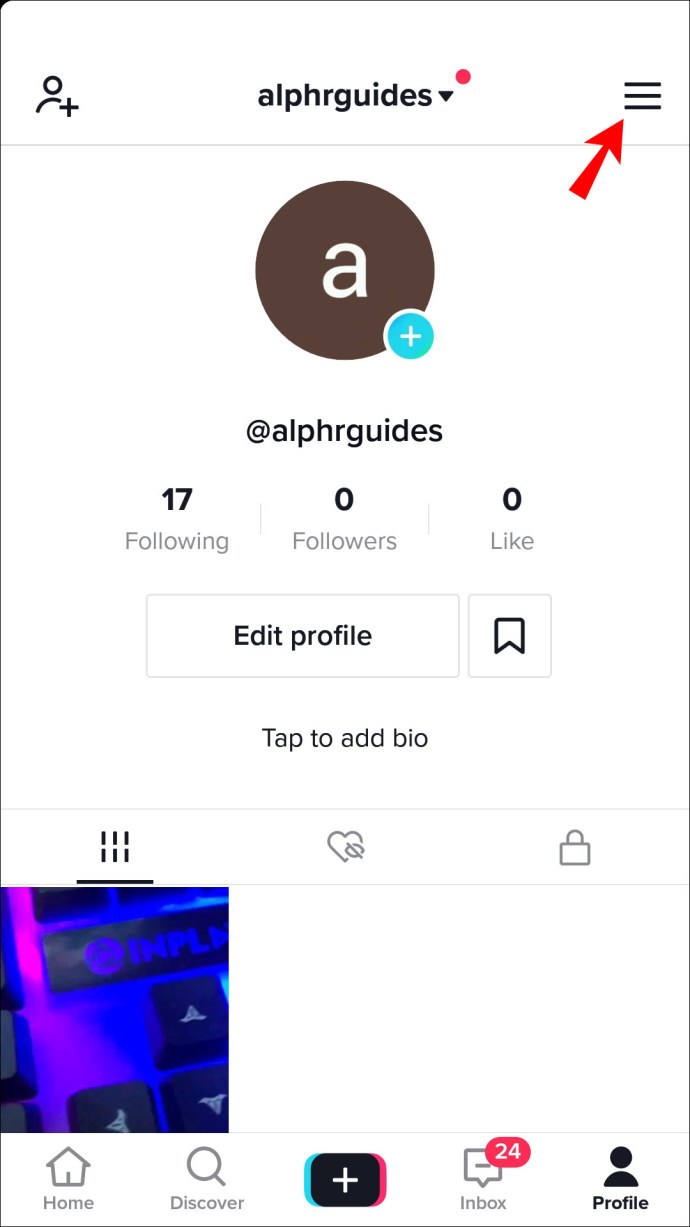
- Вы будете перенаправлены в меню учетной записи. Нажмите «Конфиденциальность» в списке параметров и перейдите к «Персонализация и данные».

- Нажмите на кнопку «Загрузить данные». Вы увидите список информации для загрузки, включая ваше имя пользователя, фото профиля, контактную информацию, видео, историю комментариев, настройки приложения и многое другое.
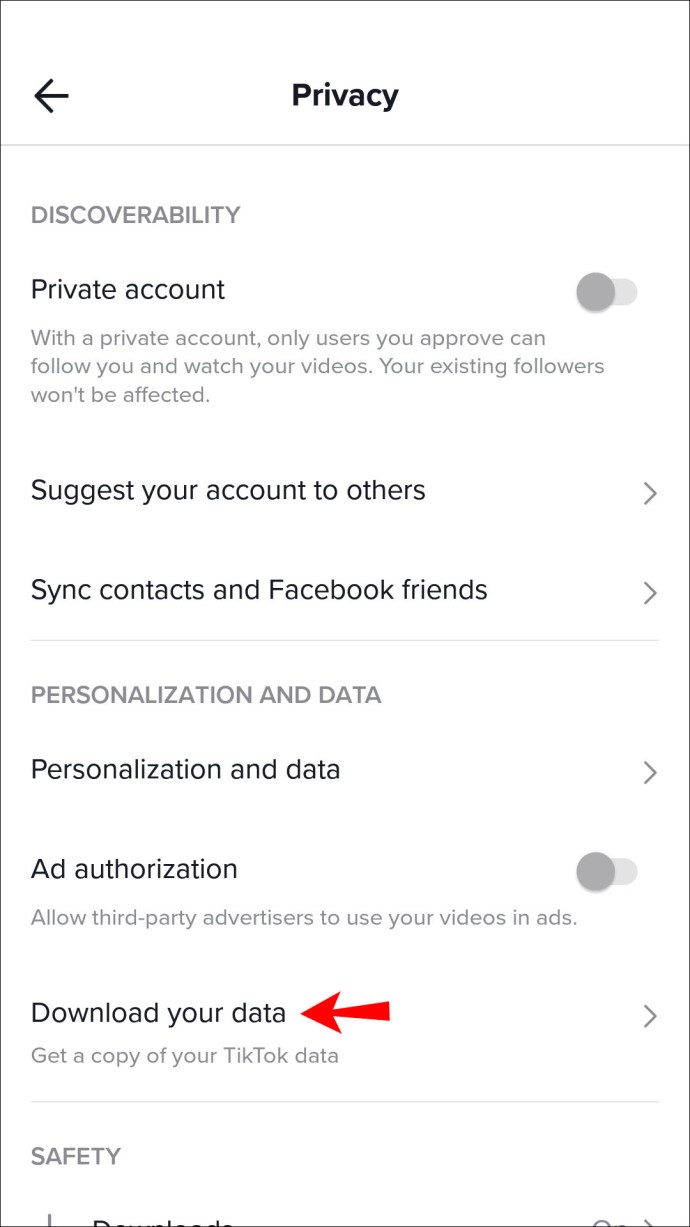
- Выберите «Запросить файл данных» внизу списка.
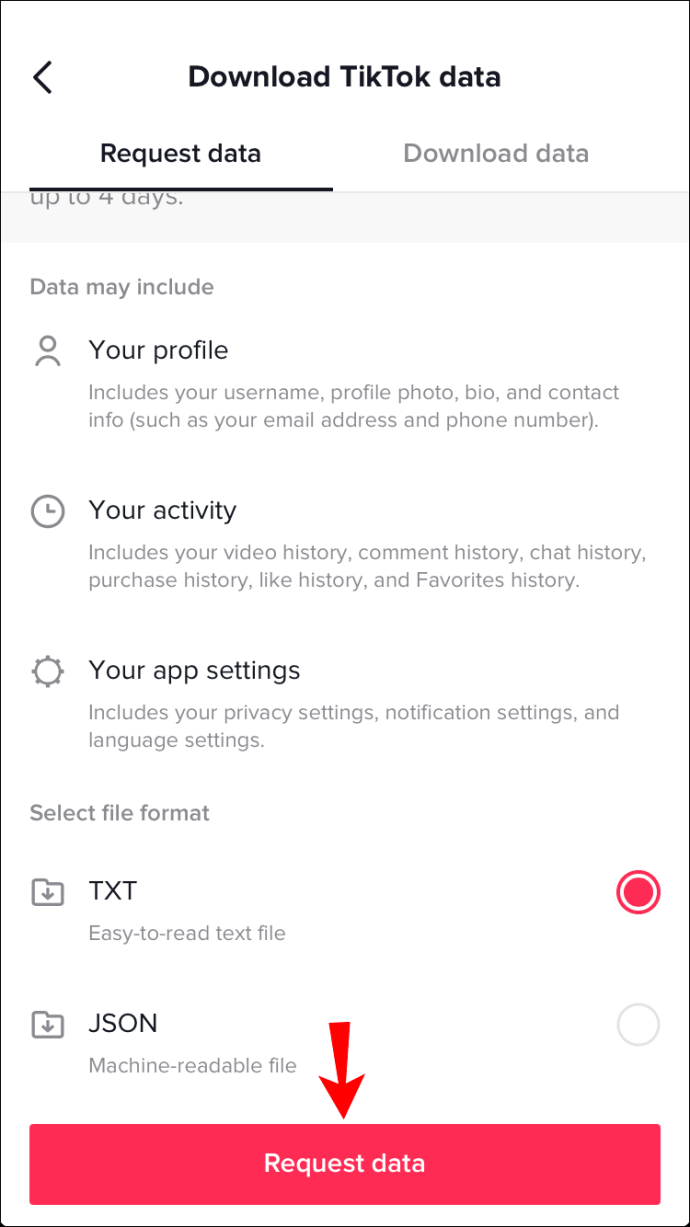
Процесс займет до двух дней, в зависимости от размера файла. Вы получите уведомление о том, что ваш запрос получен. Вы можете отслеживать статус в разделе «Скачать данные». Через день или два вы заметите, что статус «Ожидание» изменится на «Загрузить». Это когда вы можете скачать файл в формате «.zip».
- Как только вы увидите, что загрузка готова, нажмите «Загрузить файл».
Когда файл будет готов к загрузке, он будет доступен в течение четырех дней. Обязательно загрузите файл в течение этого времени, чтобы не отправлять еще один запрос.
- Получите доступ к файлу из папки «Мои файлы».
- Если ваш телефон не может открыть файл с расширением .zip, перенесите его на компьютер.
- Откройте загруженную папку и перейдите в папку под названием «Activity».
- Вы найдете несколько файлов с расширением .txt. Найдите тот, который называется VideoBrowsingHistory.txt.
- Откройте этот файл.
- Внутри вы найдете список всех видео в TikTok, которые вы смотрели, с отметками времени и соответствующими ссылками.
Наслаждайтесь подсчетом просмотренных вами видео в TikTok!
Бонусные подсказки
Как опытный пользователь TikTok, вы, скорее всего, знаете о кнопках «Нравится» или «Избранное». Вы можете просматривать историю понравившихся и любимых видео, которые могут помочь вам приблизиться к вашей цели.
- Ставьте отметку "Нравится", дважды нажав на них, и войдите в историю понравившихся видео, нажав на значок сердца в меню своего профиля.
- Нажмите и удерживайте видео, чтобы добавить его в избранное, или нажмите значок «Поделиться» и выберите «Добавить в избранное». Вы можете получить доступ к своим любимым видео, нажав значок «Закладка» в меню своего профиля.
Отслеживание просмотренных видео в TikTok
Как видите, нет простого способа узнать, сколько видео в TikTok вы посмотрели. Однако целеустремленные пользователи могут загрузить историю своей учетной записи и найти список всех видео, которые они когда-либо смотрели, а также другую информацию о своей учетной записи TikTok.
В этой статье вы найдете самую свежую информацию о том, как узнать, сколько видео в TikTok вы посмотрели. Мы будем держать вас в курсе, как только появятся новые возможности.
Почему вы хотите увидеть список всех видео, которые вы смотрели в TikTok? Помог ли метод, представленный в этой статье, добиться желаемого результата? Пожалуйста, поделитесь своими мыслями и опытом в разделе комментариев ниже.